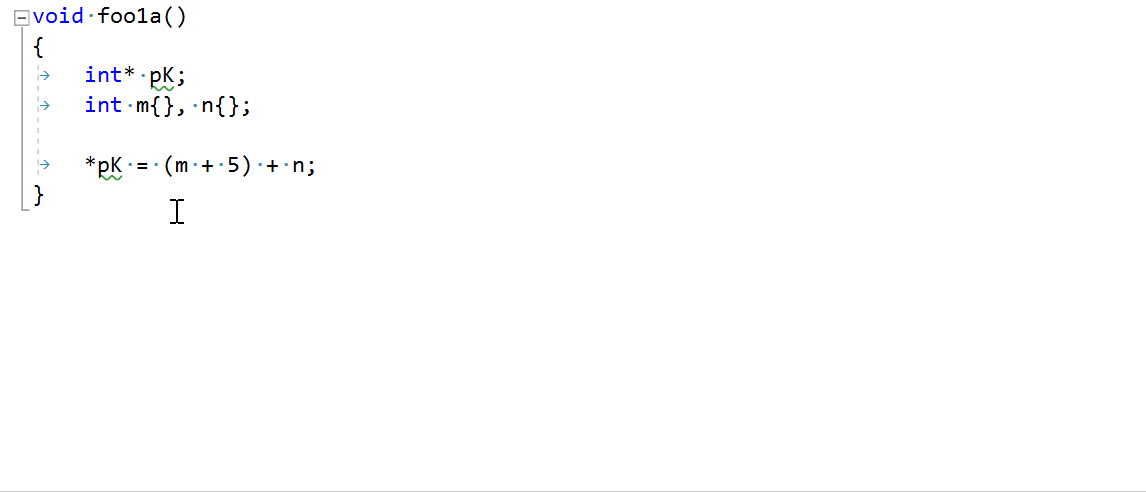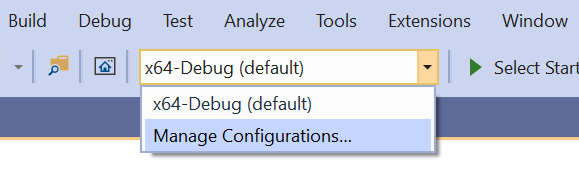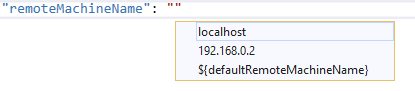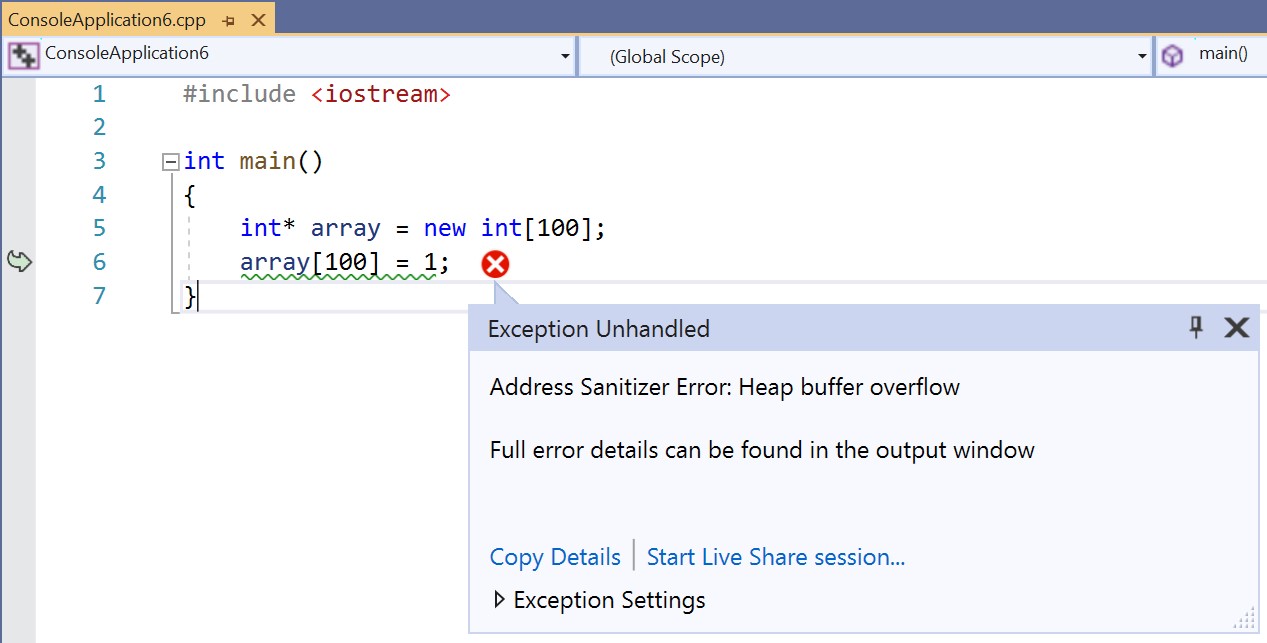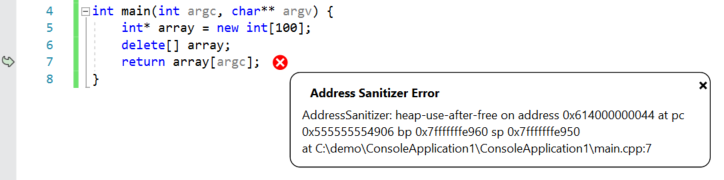Visual Studio 2017 15.8版的新增功能,您现在可以在本地、自动、监视和快速监视窗口中设置数据断点! 要查看有关数据断点的官方文档,请查看 这篇文章 .
null
数据断点允许您在存储在特定内存地址的特定变量发生更改时停止执行。 在版本15.8之前,数据断点只能通过 断点 窗户。在此窗口中,可以通过选择 新建>数据断点。。 然后输入所需变量的地址和希望窗口监视的字节数。通过“断点”窗口设置数据断点仍然有效,特别是因为此窗口允许将数据断点与 条件 和 行动 就像其他断点一样。 但是,这需要多次导航来打开窗口及其相应的数据断点菜单,以及手动输入所需的地址和字节计数。
现在,数据断点也可以通过Locals、Autos、Watch和Quickwatch窗口中的上下文菜单访问,只需单击两次,无需其他用户输入。通过右键单击(或Shift+F10)所需变量并选择 值更改时中断 在中断模式下。在继续执行之后,当指定变量的值发生更改时,代码将再次中断,并且您还将收到有关更改的弹出通知。
准备好尝试数据断点了吗? 给我们你的反馈!
下载 Visual Studio 2017预览版 今天,请就这个功能或Visual Studio 2017中的任何内容向我们提供您的反馈。您的反馈是确保我们能够提供令人愉快的调试体验的关键部分。如有任何问题,请通过Twitter联系我们 @视觉 或通过电子邮件 visualcpp@microsoft.com . 如有任何问题或建议,请通过帮助>发送反馈> 报告问题 在IDE中。
© 版权声明
文章版权归作者所有,未经允许请勿转载。
THE END
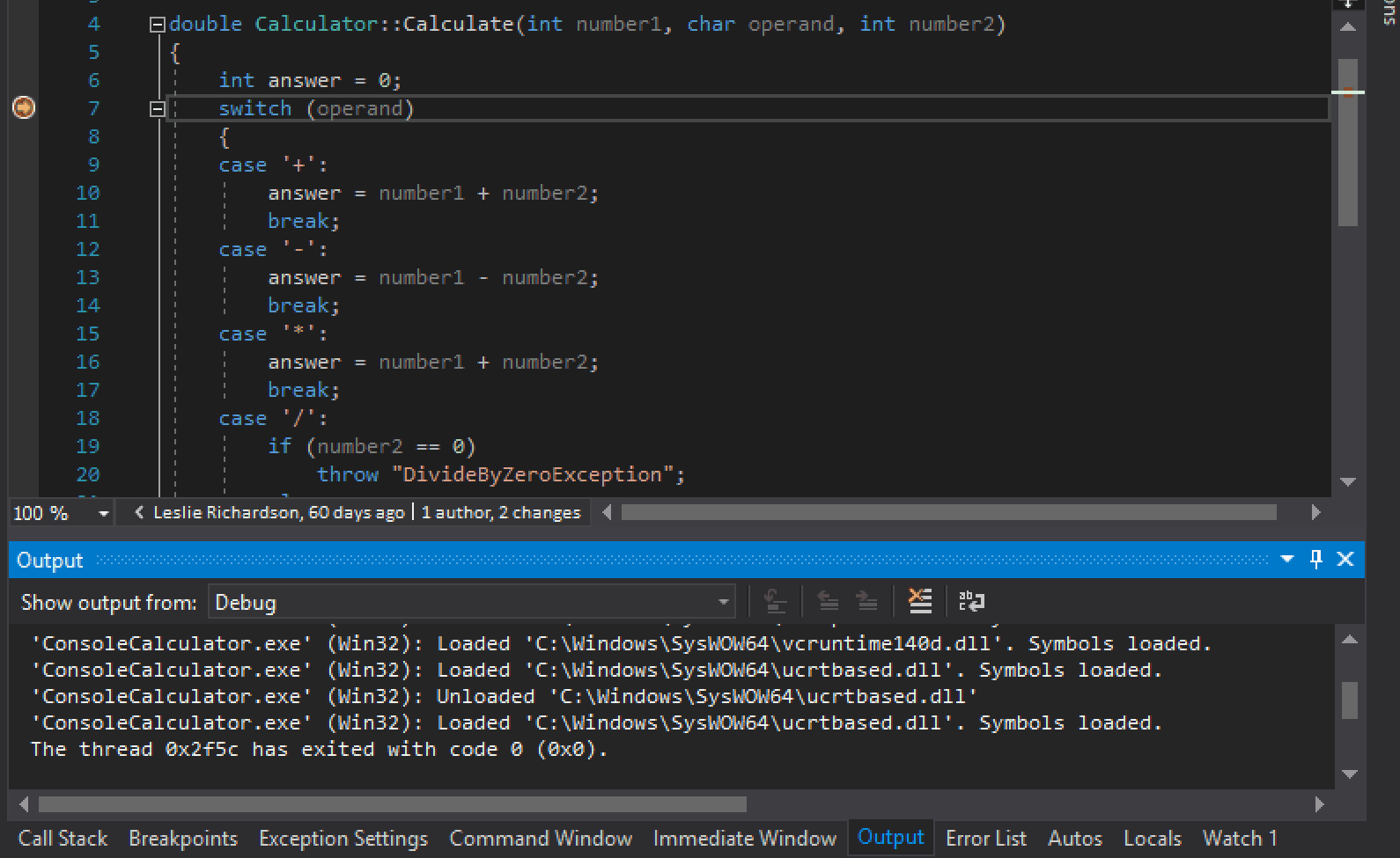

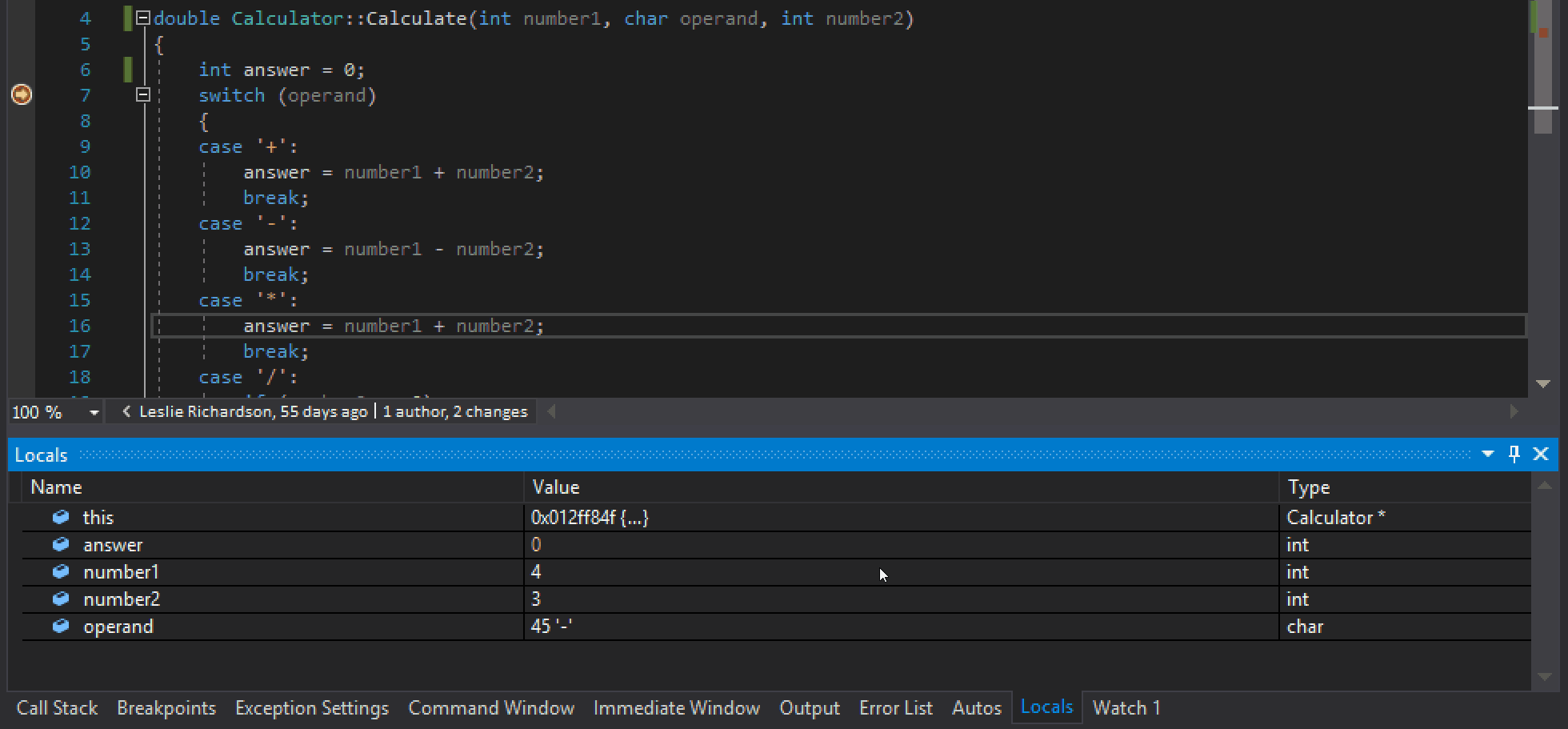

![关于”PostgreSQL错误:关系[表]不存在“问题的原因和解决方案-yiteyi-C++库](https://www.yiteyi.com/wp-content/themes/zibll/img/thumbnail.svg)